タクシーのオンライン配車サービスで有名になったDiDiですが、大阪を試験場として出前のオンライン宅配サービスを始めました。
6月30日から大阪府の一部エリア(淀川区・阿倍野区・都島区・西成区・生野区(一部)・大正区(一部))で試験運用。
7月31日からは住吉区・城東区・鶴見区・東成区・大正区・港区・此花区(一部)・生野区・東住吉区(一部)・東淀川区(一部)、8月31日からは残りのエリアに拡大し、大阪市内を網羅する予定。
その後は全国展開を視野に入れ事業を行う予定となっています。
大阪に住んでいるので試しに使ってみたので、レビューします。
DiDiがフード宅配を開始! おトクで便利

半額キャンペーンと新規限定クーポンがお得過ぎ!
使ってみた感想を率直に表現しました。
DiDiフードは配達無料が多く、有料であっても「カートに入れた金額」が1000円以上であれば配達無料になるケースが多く、他の宅配サービスと比べて配達料がおトクだと感じました。
また、「メニューの半額キャンペーン」も開催されているため、お店で食べるよりも自宅で圧倒的に安く食事ができる場合があります。
さらに、「新規限定クーポン」の割引率がすさまじいです。なんと「1500円の割引クーポン」です。しかも、注文金額に関わらず利用できるので、例えば、1500円ぎりぎりの注文をすれば、実質無料で注文できます。
▼「半額キャンペーン」と「新規限定クーポン」を組み合わせて注文してみた!
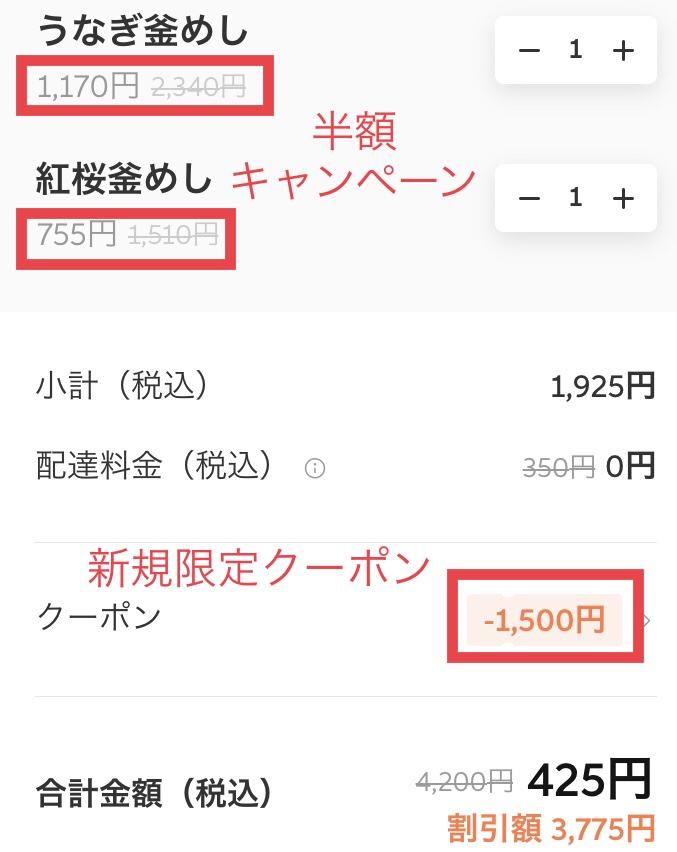
▼うなぎ釜めし
▼紅桜釜飯
ボリュームが牛丼大盛りくらいある「うなぎ釜めし」と「紅桜釜めし」が2つ合計で425円という、、、圧倒的コスパです。しかも、容器は陶器製で保温が良く、熱々の状態で届きました。
定価は3850円のメニューですが、半額キャンペーンと新規限定クーポンを組み合わせることで信じられないくらい安く食事できました。
新規限定クーポン以外にも「友達紹介クーポン」や「1000円以上で使える500円割引クーポン」、「50%オフクーポン」などもあります。
友達招待クーポンは1000円割引になります。身バレしないので、使いたい方は、僕の招待コードを使ってください。(招待コード:FOOD-XQ7CEC)
DiDiフードの使い方
正直、Uber Eatsよりも使いやすいです。初期設定が簡略化されており、アプリをダウンロードしてから1分以内に注文画面へと移ることができます。
アプリをダウンロード
▼App Storeからアプリをダウンロード
電話番号を入力
ダウンロードしてアプリを開くと「Enter your mobile number(携帯電話の番号を入力してください)」と表示されます。
✔︎アプリをダウンロードして直ぐは「英語」表示になっている場合もありますが、後で「日本語」へ変更できます。
①入力欄の先頭に「+81」と記載されていますが、無視して電話番号を入力してください。
「+81」は電話の国番号で、日本を表しているだけです。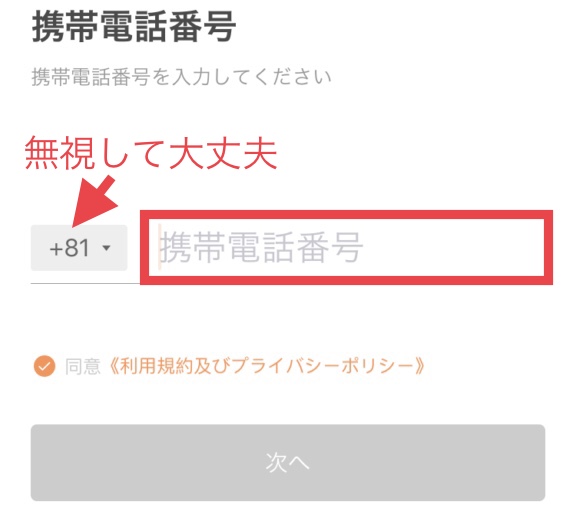
②次に「I agree to Terms and Conditions and Privacy policy(利用規約に同意します)」にチェックを入れ、「NEXT(次へ)」をタップします。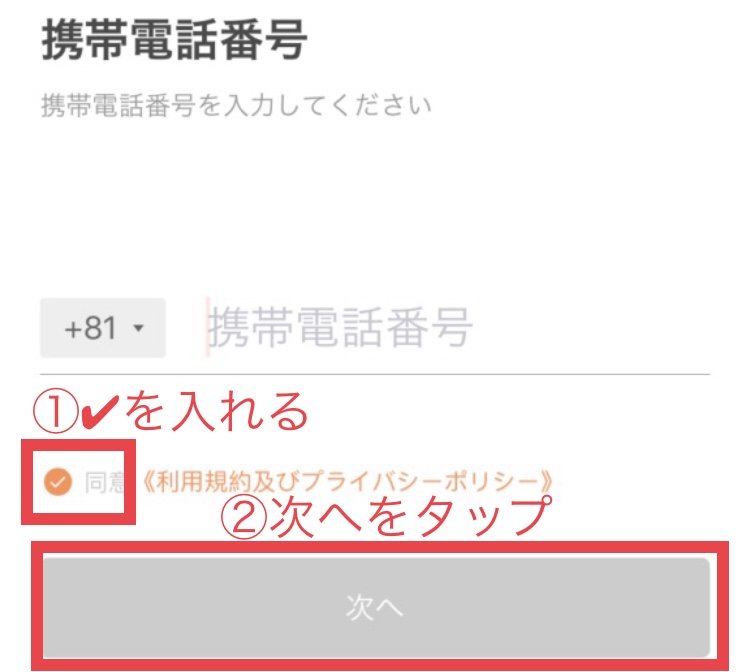
すると本人確認を行うために、6桁の番号が記載されたショートメッセージが送られてきます。
③一度DiDiフードのアプリを閉じて、ショートメッセージのアプリを開いてください。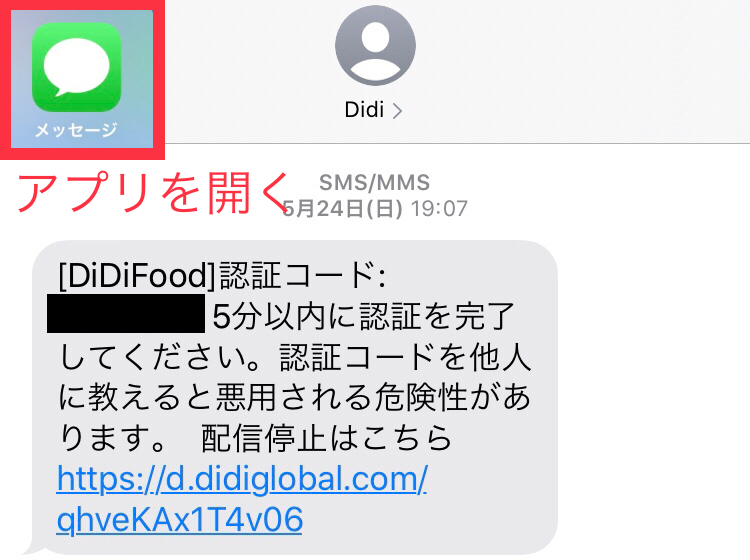
④ショートメッセージに記載の番号をコピーしたら、再度DiDiフードのアプリを開いて、番号をペーストしてください。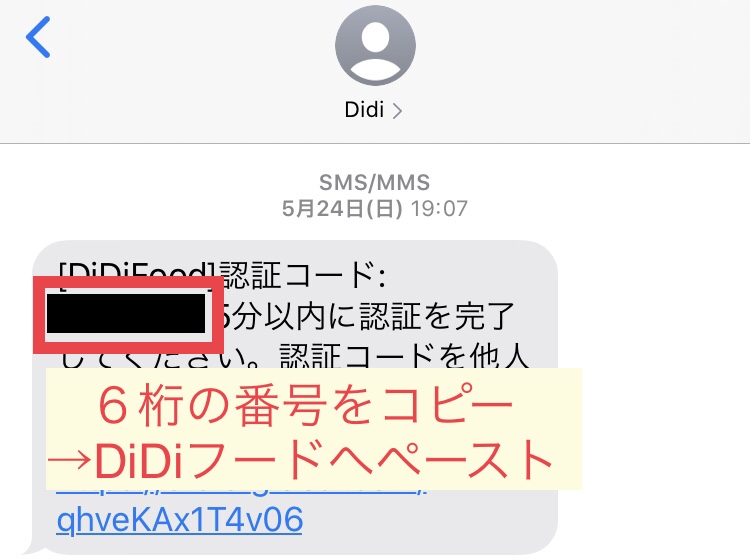
言語設定(英語から日本語へ)
英語を日本語表記へと直します。(不要の場合、飛ばして構いません)
①まず、画面左上にある「人型」のマークをタップしてください。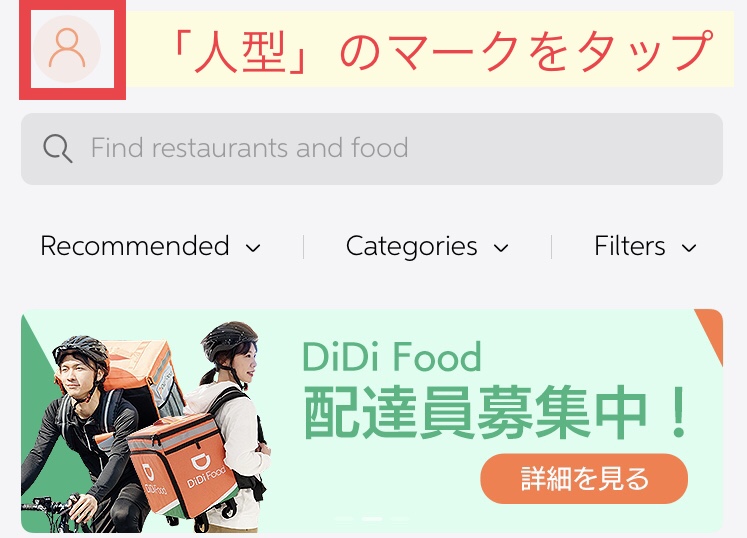
②すると以下の画面表示になるので、「Settings」を選択してください。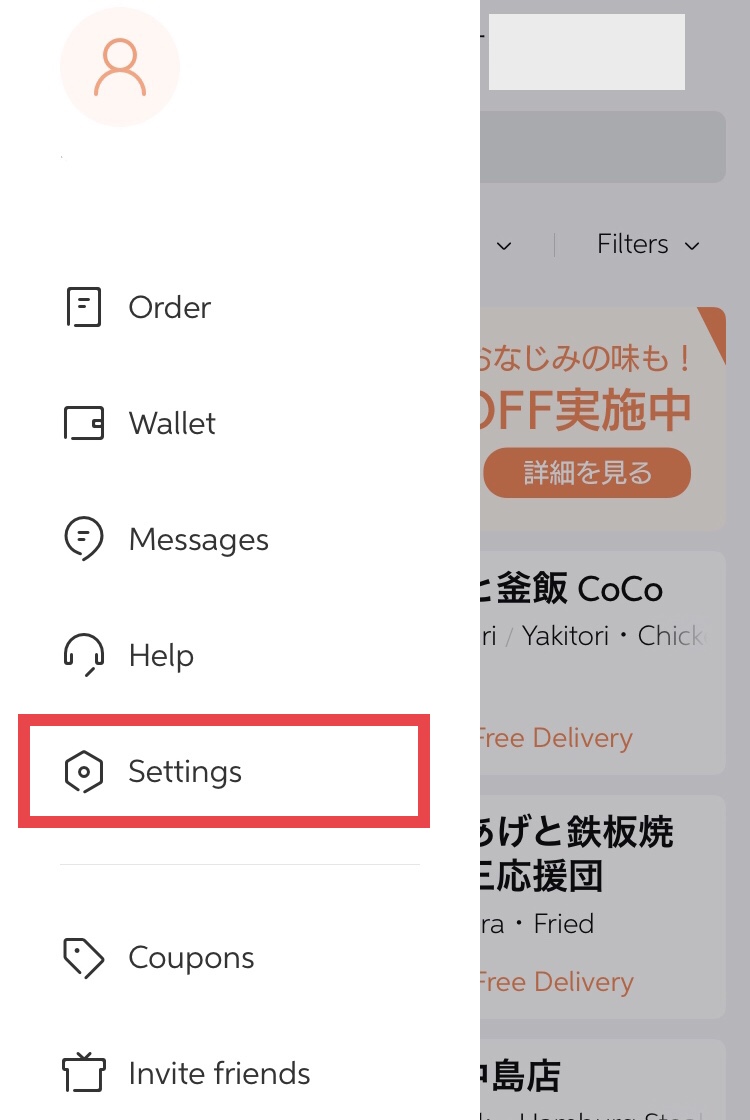
③「Settings」のメニュー中にある「Languages」を選択してください。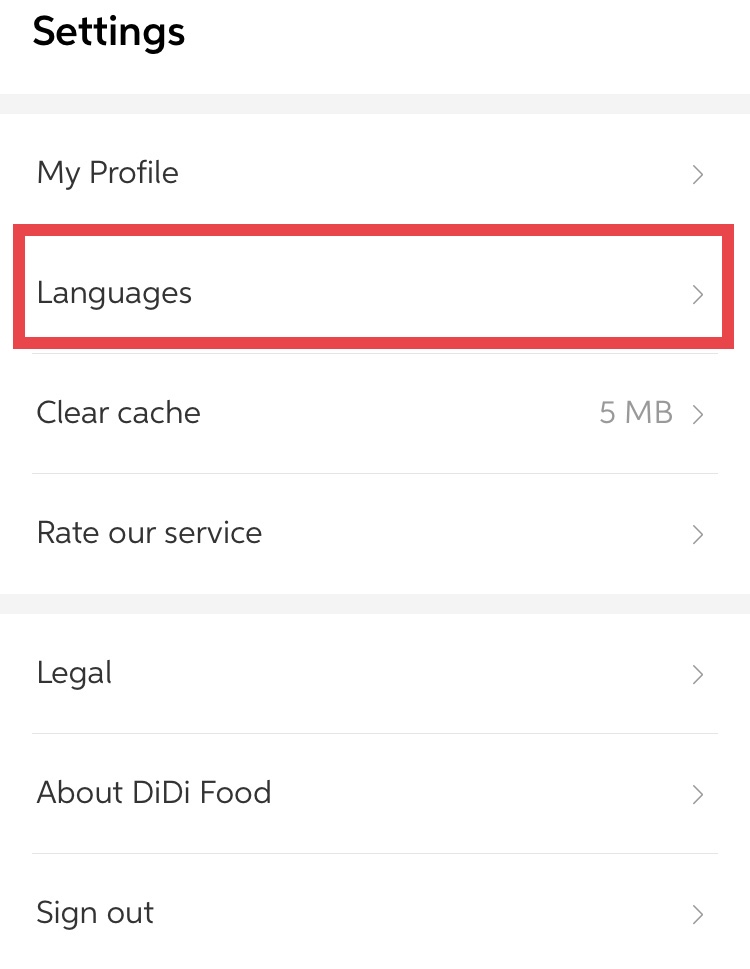
④「English」にチェックが入っているので「日本語」に修正してください。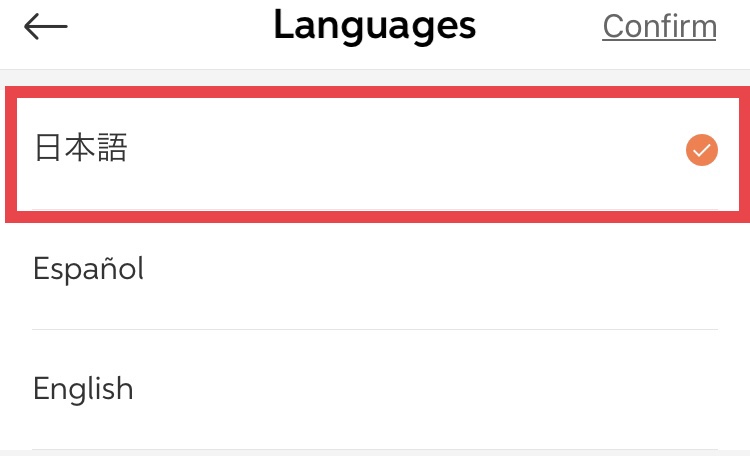
⑤「Confirm(確定)」を押せば言語設定完了です。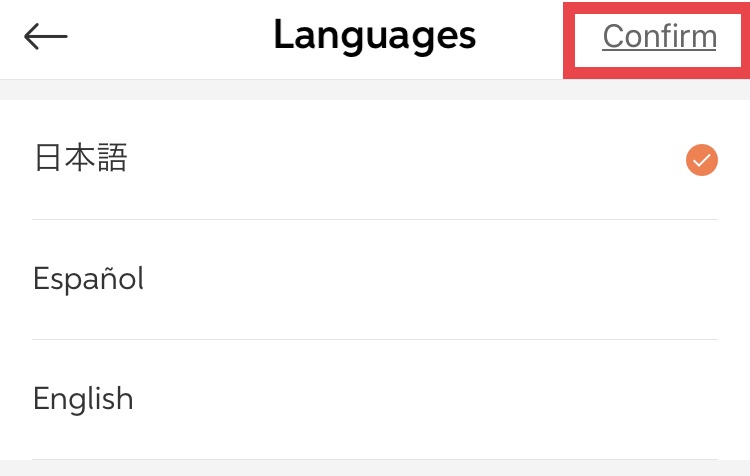
注文検索
アプリを開いた初期画面から注文検索できます。届け先や支払い方法の設定は注文中にできるので、注文手順の中で説明します。
①お店を選択、タップします。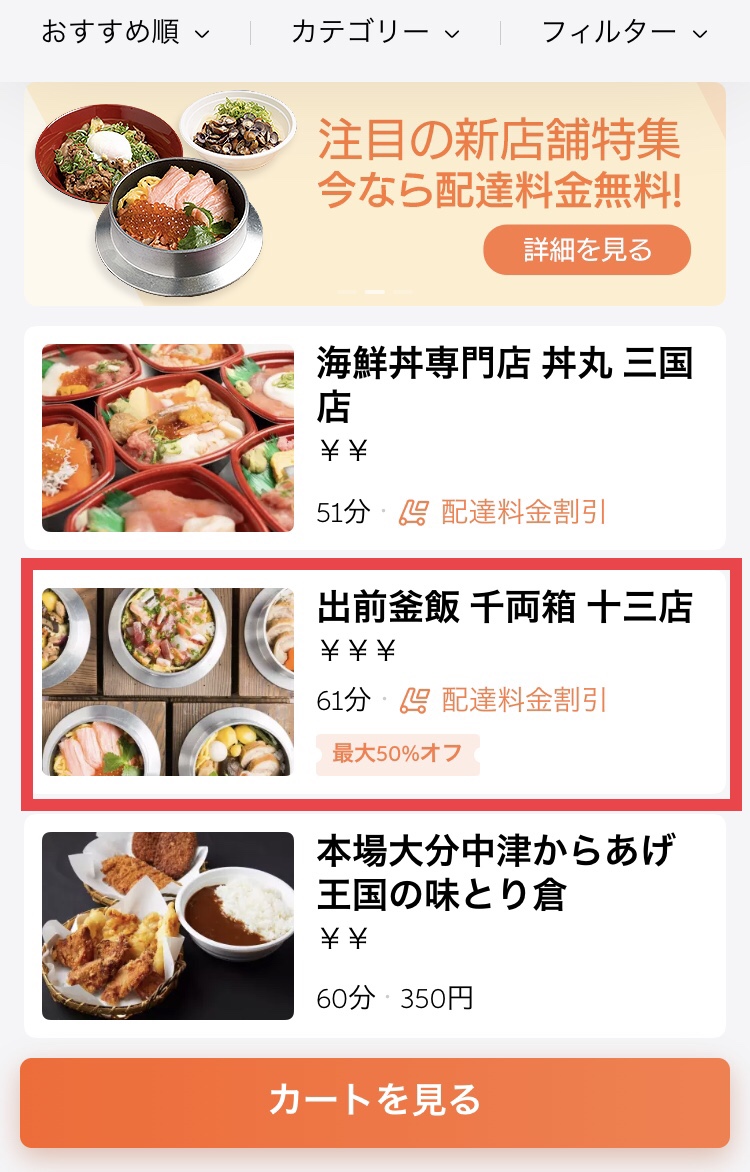
②食べたいメニューを選択し「カートに入れる」をタップします。
③カートに入れ終わったら「カートを見る」をタップします。
④注文画面の最上部に「お届け先」を入力する欄があるので、タップして住所を入力してください。
⑤注文画面の最下部に「支払方法」を入力する欄があるので、タップして支払い方法(現金またはクレジットカード)を入力してください。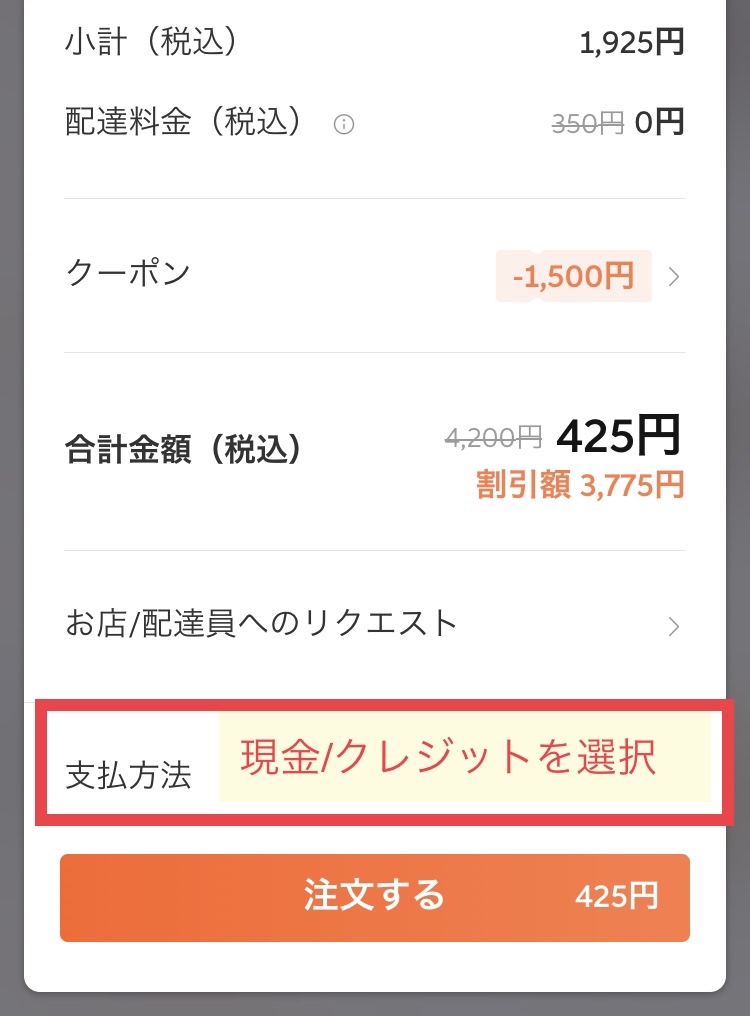
⑥注文内容に間違えが無ければ「注文する」をタップします。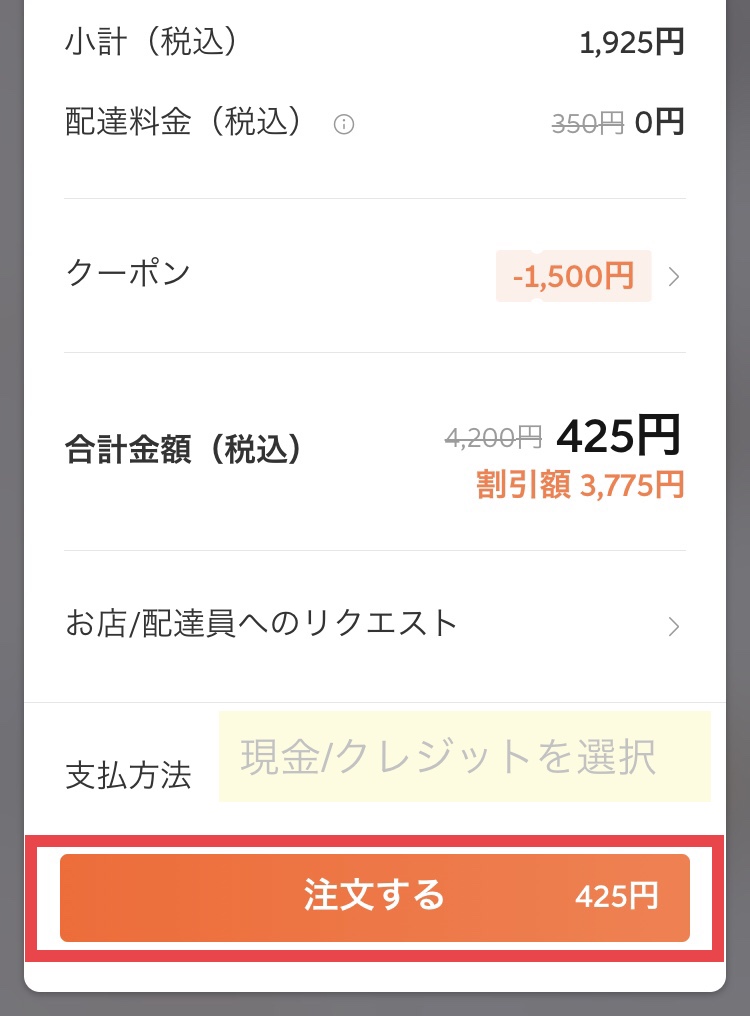
以上で注文は完了です。注文画面から配達員の動きがGPSで分かるので、もし迷っているようであれば、メッセージか電話で連絡することもできます。


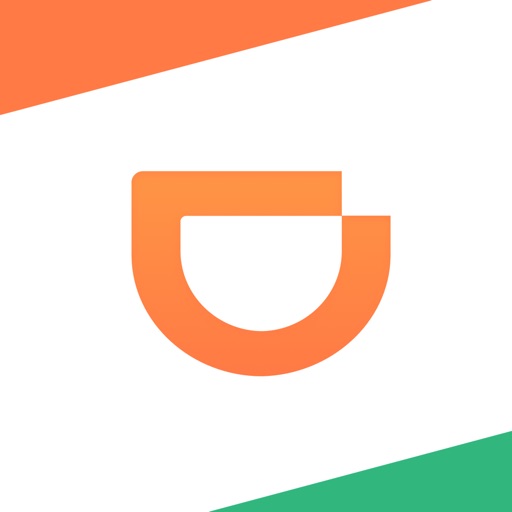
















コメントを残す